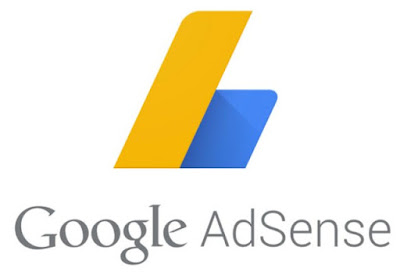
Membuat Unit Iklan AdSense Baru
Langkah pertama untuk membuat unit iklan baru di akun AdSense adalah dengan mengklik tombol Unit iklan baru yang terletak di bawah tab Iklan saya di halaman Unit Iklan.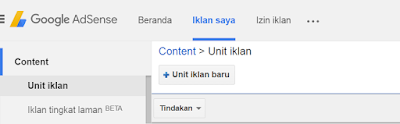
Langkah selanjutnya adalah memberi nama untuk unit iklan baru. Disarankan untuk memberi nama unit iklan singkat dan muda diingat, merefleksikan posisi iklan, jenis dan situs di mana iklan akan dipasang.
Formatnya dapat dilihat berikut:
nama situs | penempatan | format iklan
Contoh penggunaan:
bangjonie | sidebar kanan atas | medium rectangle
Bagian pertama adalah nama dari website, tentu saja Anda dapat melewatkan ini jika Anda hanya memiliki satu situs. Bagian kedua dari nama tersebut menggambarkan posisi penempatan unit iklan. Dan akhirnya bagian ketiga dari nama tersebut adalah format iklan atau ukuran unit iklan yang Anda pilih (Leaderboard, Medium Rectangle dll).
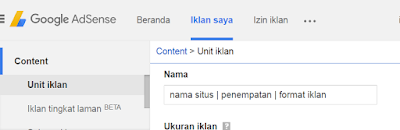
Memilih Ukuran Iklan Yang Sesuai
Langkah berikutnya adalah memilih ukuran iklan Adsense yang sesuai. Klik pada field Menampilkan dan pilih salah satu dari opsi berikut: Disarankan, Spanduk Horizontal, Spanduk Tegak, Persegi Panjan, Responsif, Ukuran Khusus atau Iklan Tautan.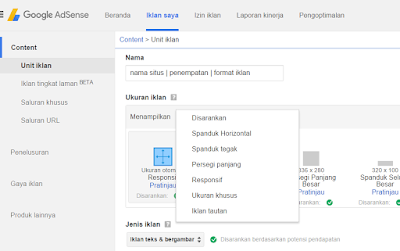
- Disarankan - daftar beberapa ukuran iklan yang disarankan oleh AdSense. Ini adalah koleksi ukuran iklan yang berpotensi untuk memperoleh penghasilan lebih maksimal.
- Spanduk Horizontal - iklan yang disarankan dalam kelompok ini adalah Spanduk Utama dan Spanduk Seluler besar

- Spanduk Tegak - Iklan yang disarankan dalam grup ini adalah Pilar Besar
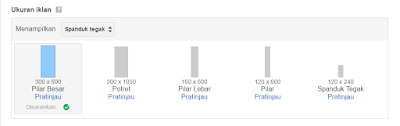
- Persegi Panjang - ada dua iklan persegi panjang yang disarankan dalam grup ini, Persegi Panjang Besar dan Persegi Panjang Sedang
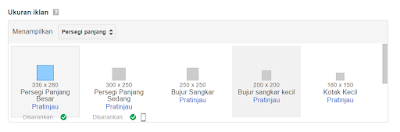
- Responsif - hanya ada dua pilihan dalam kelompok ini yaitu Responsif dan Tautan Responsif. Jika Anda memilih, unit iklan ini secara otomatis akan menyesuaikan ukurannya dengan perangkat agar sesuai dengan tata letak halaman. Ukuran iklan ini dapat digunakan untuk kedua jenis situs responsif dan non-responsif.

- Ukuran Khusus - Di sini Anda dapat menentukan lebar tertentu dan tinggi yang akan menghasilkan unit iklan baru. Namun resiko menggunakan unit iklan ukuran khusus dapat memiliki ketersediaan inventaris iklan bergambar terbatas yang dapat berdampak negatif pada penghasilan. Jika situs Anda menggunakan desain responsif, sebaiknya menggunakan unit iklan responsif.
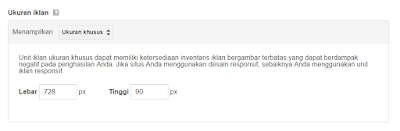
- Iklan Tautan - Unit Iklan Tautan menampilkan daftar tautan yang dengan topik yang relevan dengan konten halaman akti demi untuk kepentingan pengunjung. Anda dibayar hanya ketika pengunjung mengklik tautan yang pertama dan kemudian pada iklan pada halaman dengan iklan langsung. Unit AdSense ini memungkinkan untuk mengintegrasikan hingga tiga unit iklan tautan ke setiap halaman, selain tiga iklan spanduk biasa.
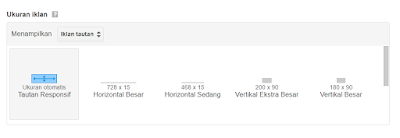
Memilih Jenis Iklan
Langkah ketiga adalah memilih jenis iklan yang tepat. Ada dua jenis iklan dapat muncul di situs web Anda: Iklan teks dan bergambar. Anda dapat memilih salah satu dari opsi berikut: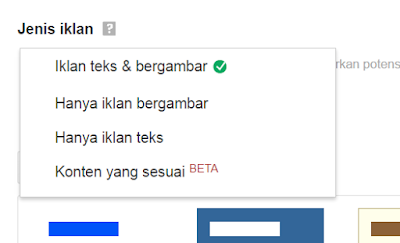
- Teks & bergambar - Merupakan jenis iklan yang direkomendasikan yaitu menampilkan iklan berbasis teks dan juga iklan bergambar.
- Hanya iklan bergambar - Hanya iklan bergambar (misalnya, gambar dan multimedia) yang akan tampil di situs Anda.
- Hanya iklan teks - iklan yang hanya menampilkan teks.
- Konten yang sesuai - Anda dapat memilih opsi ini hanya jika Anda memiliki situs web yang disetujui untuk unit konten sesuai. Untuk dapat menggunakan opsi ini situs Anda harus memenuhi persyaratan minimum untuk volume lalu lintas dengan jumlah halaman unik. Unit iklan ini mirip dengan widget Relatet post atau Artikel terkait yang berguna untuk mempromosikan artikel atau konten untuk pengunjung. Opsi ini sangat berguna untuk meningkatkan PV (page view) dan loyalitas pengguna, waktu yang dihabiskan pengguna di situs Anda yang menyebabkan peningkatan jumlah tayangan iklan dan meningkatkan pendapatan dari iklan. Unit iklan ini tidak diperhitungkan dalam batas jumlah 3 unit iklan per halaman yang diperbolehkan tampil di blog Anda.
- Jika sebelumnya memilih Iklan tautan saja secara otomatis jenis iklan akan diatur ke jenis Iklan tautan saja.
Cara Set up Gaya Iklan teks
Langkah berikutnya adalah mengatur tampilan iklan tekstual agar tampil di halaman situs .Untuk pendatang baru di Adsense, saya akan merekomendasikan untuk tidak menghabiskan terlalu banyak waktu di bagian optimasi ini karena hal ini dapat dilakukan dengan membuat tes split layout berbeda nantinya.
Fitur untuk mengatur Gaya Iklan teks:
- Pilih salah satu gaya iklan yang telah ditetapkan: Default, Biru tua terbalik, Blognot, Minimalis, Neon dan lain-lain. Pada sisi kiri bawah kolom pengaturan menunjukkan preview bagaimana gaya iklan tersebut akan terlihat. Gunakan salah satu dari opsi yang ada jika kurang berpengalaman dengan AdSense.
- Buat gaya iklan Anda sendiri dengan mengklik tombol Buat gaya iklan. Jika memilih opsi ini Anda harus menentukan nama untuk gaya iklan tersebut, warna border, title, background, teks, URL dan kumpulan font. Pilihan font direkomendasikan jenis font optimal.
- Saat ini saya menjalankan beberapa tes A / B karena direkomendasikan oleh AdSense dengan mengubah jenis font ke optimal untuk dua unit iklan. Adsense memprediksi peningkatan pendapatan mingguan hingga 10% jika membuat perubahan ini. Benar-benar membuat penasaran apakah rekomendasi Adsense ini benar-benar dapat meningkatkan pendapatan?.
- Buat gaya iklan Anda sendiri dengan memilih gaya iklan yang telah ditetapkan dan mengeditnya. Untuk melakukan ini, Anda harus memilih gaya iklan yang telah ditetapkan dan kemudian klik pada tombol Salin dan edit. Langkah-langkahnya sama seperti ketika Anda ingin membuat gaya iklan Anda sendiri.

Saluran khusus
Dengan saluran khusus Anda dapat mengelompokkan unit-unit iklan berdasarkan kriteria tertentu di halaman situs. Misalnya Anda dapat membuat grup persegi panjang menengah atau untuk satu unit iklan saja yang Anda jalankan pada perangkat mobile atau desktop.
Anda juga dapat membuat grup untuk unit iklan yang dipasang (terintegrasi) pada beberapa lokasi tertentu di website Anda. Saluran khusus berguna untuk memudahkan melacak kinerja grup iklan. Misalnya, Anda dapat memeriksa berapa banyak yang diperoleh dari iklan yang terintegrasi baik pada versi mobile atau desktop jika menggunakan unit iklan berbeda untuk situs Anda.
Untuk membuat saluran khusus, klik pada tombol Buat saluran khusus baru, kemudian ikuti langkat-langkahnya berdasarkan kolom-kolom yang telah disediakan. Jangan lupa untuk menyimpan.
Ketika nantinya Anda membuat unit iklan baru, Anda dapat mengintegrasikannya dengan saluran khusus ini atau dengan saluran khusus yang telah dibuat sebelumnya. Dperboleh membuat hingga 500 saluran khusus.
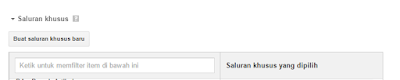
Menggunakan Iklang Cadangan
Iklan cadangan merupakan iklan alternatif yang akan tampil di halaman situs Anda jika Google tidak memiliki iklan yang ditargetkan unuk ditampilkan. Dengan cara ini space untuk iklan di halaman situs Anda akan selalu diisi oleh iklan. Jika tidak menggunakan iklan cadangan Google akan menampilkan space kosong (transparan) sebagai gantinya.
Anda dapat memilih salah satu dari opsi berikut:
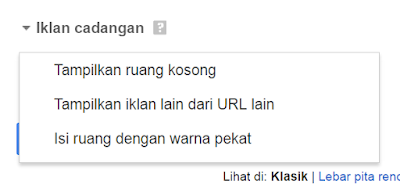
- Tampilkan ruang kosong - ini adalah pilihan default.
- Tampilkan iklan lain dari URL lain - ada dua pilihan di sini.
Anda dapat menggunakan gambar statis sebagai iklan cadangan dengan memasukkan URL gambar dalam kotak teks. gambar harus ukuran yang sama dengan format iklan.
Anda dapat menggunakan halaman HTML sebagai iklan cadangan. Pilihan ini sangat berguna jika ingin agar gambar diklik sebagai iklan cadangan. Kunjungi halaman bantuan AdSense untuk mempelajari lebih lanjut tentang opsi ini.

- Isi ruang dengan warna pekat - pilih warna yang ingin ditampilkan di tempat unit iklan.
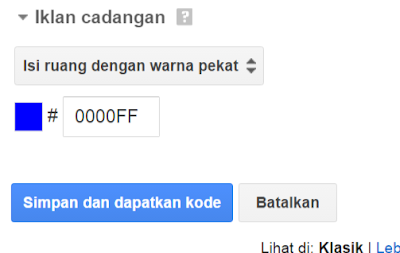
Mendapatkan kode iklan
Langkah terakhir dalam membuat iklan baru AdSense adalah mendapatkan kode iklan untuk dipasang pada halaman blog. Setelah memilih opsi seperti yang dijelaskan di atas Anda harus mengklik tombol Simpan dan dapatkan kode:
Salin kode iklan yang dihasilkan dari jendela yang muncul dan paste ke lokasi iklan di website Anda di mana iklan ingin ditampilkan.
Jangan lupa simak juga Cara Setup Google DFP Untuk Menjual Space Iklan
Jangan lupa simak juga Cara Setup Google DFP Untuk Menjual Space Iklan









